Как рассчитать среднюю разницу в excel
Вы можете использовать следующую формулу в Excel для расчета средней разницы между двумя столбцами:
=AVERAGE( B2:B11 - C2:C11 )
Эта конкретная формула вычисляет среднюю разницу между значениями в диапазоне B2:B11 и C2:C11 .
Следующий пример показывает, как использовать эту формулу на практике.
Пример: как рассчитать среднюю разницу в Excel
Предположим, у нас есть следующий набор данных в Excel, который показывает количество набранных и количество очков, набранных баскетбольной командой в различных играх:
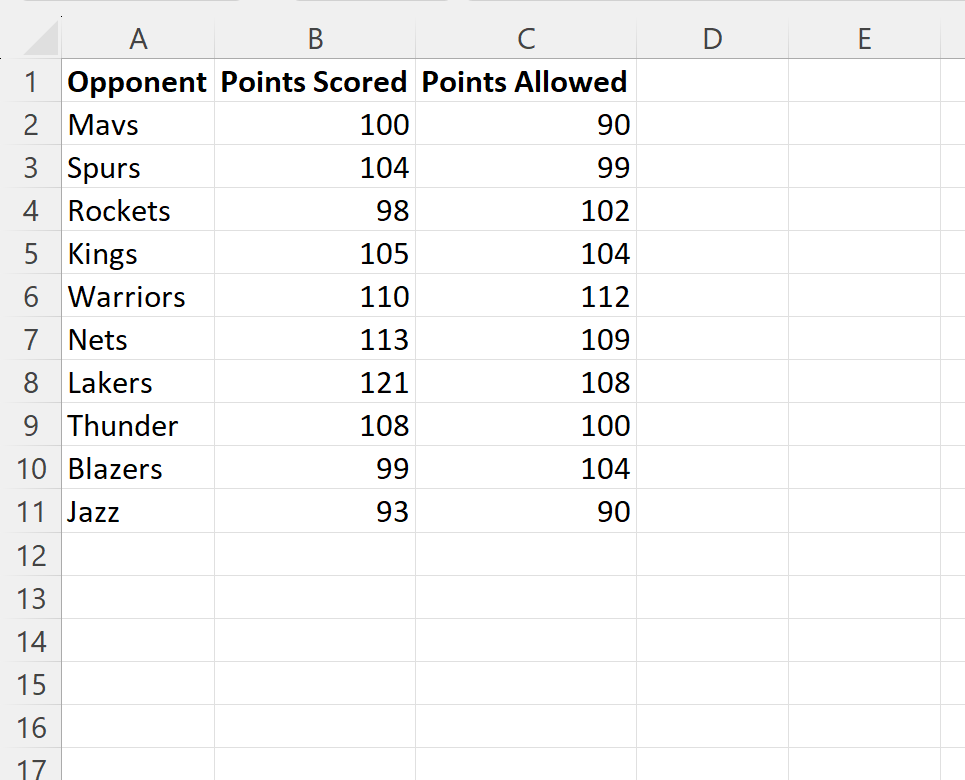
Предположим, мы хотим вычислить среднюю разницу между значениями в столбце «Набранные баллы » и столбце «Допустимое количество баллов» .
Для этого мы можем ввести следующую формулу в ячейку E2 :
=AVERAGE( B2:B11 - C2:C11 )
На следующем снимке экрана показано, как использовать эту формулу на практике:
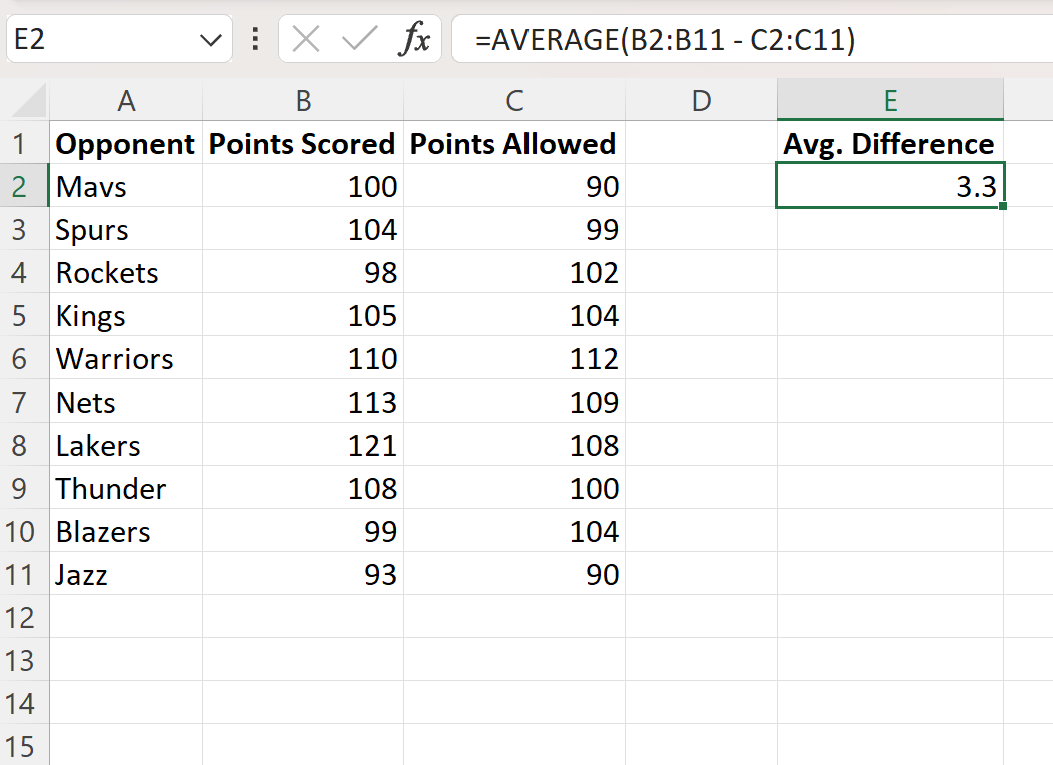
Мы видим, что средняя разница между значениями в столбце «Набранные баллы » и столбце «Разрешенные баллы» составляет 3,3 .
Другими словами, эта команда набирает в среднем на 3,3 очка больше, чем позволяет за игру.
Как работает эта формула?
Помните формулу, которую мы использовали для расчета средней разницы между двумя столбцами:
=AVERAGE( B2:B11 - C2:C11 )
Эта формула работает, сначала вычисляя разницу между соответствующими значениями в диапазонах B2:B11 и C2:C11 .
Например, он рассчитывает:
- 1 ряд: 100 – 90 = 10
- 2 ряд: 104 – 99 = 5
- Ряд 3: 98 – 102= -4
- Строка 4: 105 – 104 = 1
- 5 ряд: 110 – 112 = -2
- 6 ряд: 113 – 109 = 4
- Ряд 7: 121 – 108 = 13
- Ряд 8: 108 – 100 = 8
- Ряд 9: 99 – 104 = -5
- 10 ряд: 93 – 90 = 3
Затем он использует функцию СРЗНАЧ для вычисления среднего значения всех этих различий:
Средняя разница = (10+5-4+1-2+4+13+8-5+3) / 10 = 3,3 .
Дополнительные ресурсы
В следующих руководствах объясняется, как выполнять другие распространенные задачи в Excel:
Как рассчитать среднее значение по дате в Excel
Как посчитать среднее значение по группе в Excel
Как вычислить среднее значение и игнорировать пустые и пустые ячейки в Excel